© Profit_Image/Shutterstock.com
Sie werden den „Find“-Befehl am häufigsten verwenden, wenn Sie mit Linux oder einem anderen Unix-ähnlichen Betriebssystem arbeiten. Es ist selbsterklärend in dem, was es tut; es findet einfach Dinge. Aber Sie wissen nicht, dass dieser grundlegende Befehl auf verschiedene Weise finden kann, was Sie brauchen.
Der Find-Befehl kann unter anderem anhand von Dateiname, Berechtigungen, Benutzern, Typ, Größe und Datum nach einer Datei suchen. Wenn Sie wissen, wie Sie den Befehl find unter Linux unter verschiedenen Bedingungen verwenden, können Sie Dateien schnell abrufen. Einige Befehle sind fortgeschrittener, sodass Sie sie wahrscheinlich nicht so häufig verwenden werden. Wenn Sie ein Anfänger sind, können Sie sich nach oben arbeiten, indem Sie zuerst die einfacheren Beispiele des Find-Befehls verstehen.
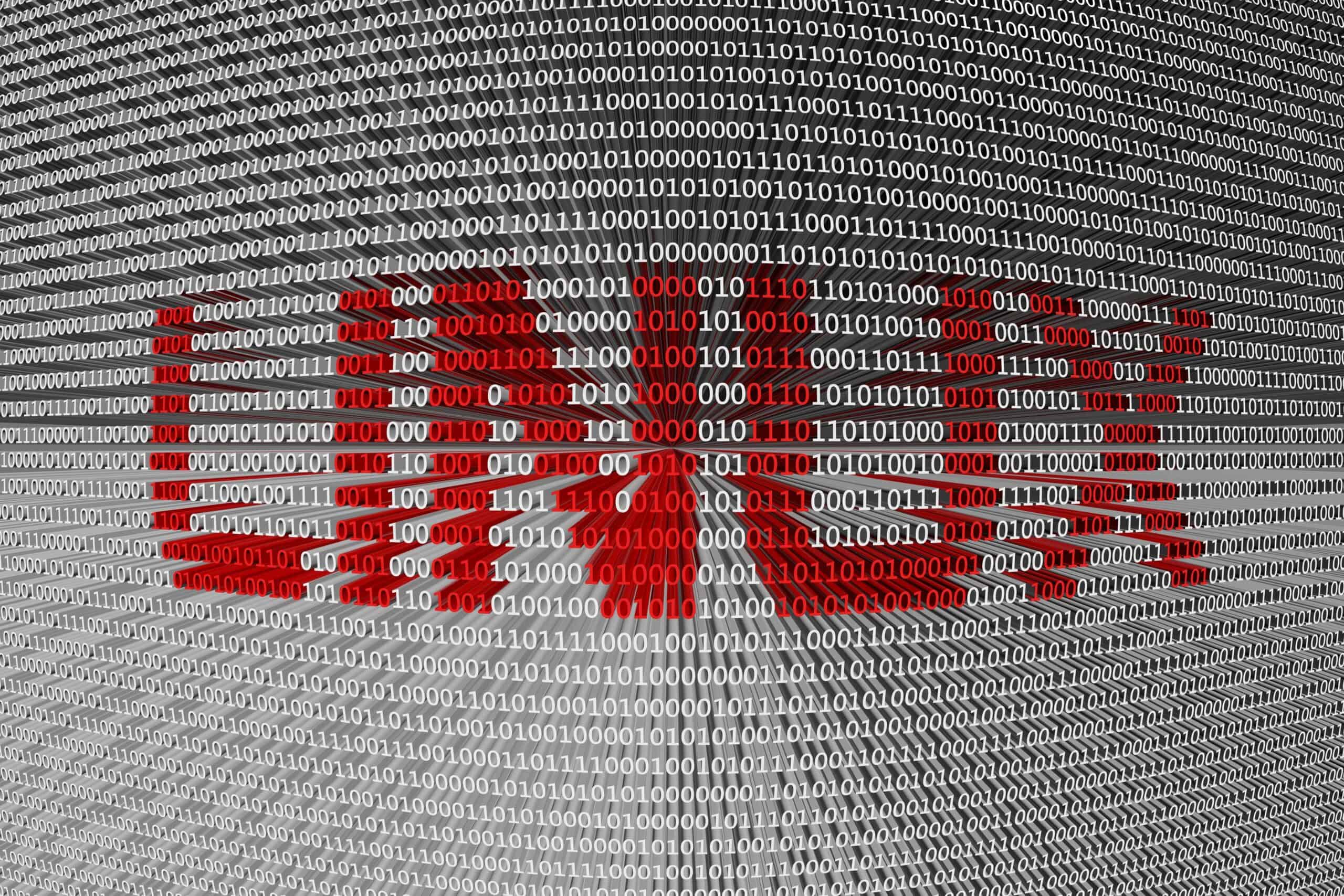
Suchen Befehl in Linux-Syntax
Hier ist die allgemeine Syntax des find Befehls in Linux:
$ find [wo die Suche beginnen soll] [-options] [was zu finden ist]
In der obigen Syntax ist [-options] das Kriterium für die Suche, die im Wesentlichen den Befehl definiert und dem Betriebssystem mitteilt, was zu tun ist.
Hier sind einige der-Optionen, die Sie verwenden werden:
-exec CMD-ok CMD -inum N -links N -name demo-newer file -perm octal -print-empty -size +N/-N -Benutzername
So verwenden Sie den Find-Befehl in Linux-Beispielen
Es gibt also Dutzende von verschiedenen Möglichkeiten, wie Sie den Find-Befehl in Linux verwenden können, um nach einer Datei zu suchen. Sie können denselben find-Befehl auch verwenden, um die Datei nicht nur zu finden, sondern auch andere Aktionen auszuführen, um beispielsweise die Datei zu löschen.
Um Ihnen zu helfen, besser zu verstehen, wie dieser Befehlstyp unter Linux funktioniert, finden Sie hier einige Beispiele, von einfach bis fortgeschritten.
Beispiel 1: Suche nach einer Datei mit ihrem Namen
Dieser Befehl ist unkompliziert, da er nach der Datei anhand ihres Namens in Ihrem definierten Verzeichnis sucht. Wenn Sie den Namen der Datei und ihr Verzeichnis kennen, können Sie diesen Befehl verwenden, um sie einfach herauszuziehen.
 Gibt „sample.txt“-Dateien zurück
Gibt „sample.txt“-Dateien zurück
©”TNGD”.com
Dieser Befehl sucht nach Dateien mit dem Namen „sample.txt“ im Home-Verzeichnis.
Beispiel 2: Suche nach allen Dateien mit derselben Erweiterung
Angenommen, Sie erinnern sich nicht an den Namen der Datei, aber Sie erinnern sich an den Typ. Mit diesem Befehl können Sie alle Dateien mit einer bestimmten Erweiterung oder einem bestimmten Typ abrufen.
 Gibt.txt-Dateien in Ihrem Home-Verzeichnis zurück.
Gibt.txt-Dateien in Ihrem Home-Verzeichnis zurück.
©”TNGD”.com
Dies gibt alle.txt-Dateitypen im Home-Verzeichnis zurück.
Beispiel 3: Suche nach einer Datei mit dem Namen im aktuellen Verzeichnis
Wenn sich die gesuchte Datei im aktuellen Verzeichnis befindet, brauchen Sie die nicht zu erwähnen Verzeichnis im Befehl. So geht’s:
 Gibt die Datei „sample.txt“ in Ihrem aktuellen Verzeichnis zurück.
Gibt die Datei „sample.txt“ in Ihrem aktuellen Verzeichnis zurück.
©”TNGD”.com
Dadurch wird nach der Datei mit dem Titel „sample.txt“ im aktuellen Verzeichnis gesucht Verzeichnis.
Beispiel 4: Suche nach einem Verzeichnis
Sie können auch den Find-Befehl in Linux verwenden, um nach Verzeichnissen zu suchen. Hier ist ein Beispiel für einen Find-Befehl, um nach einem Verzeichnis namens HC zu suchen.
![]() Zum HC-Verzeichnis verschieben.
Zum HC-Verzeichnis verschieben.
©”TNGD”.com
Dieser Befehl bringt Sie in das Verzeichnis namens HC.
Beispiel 5: Suche nach einer Datei mit ihrem Namen, aber ohne Berücksichtigung der Groß-/Kleinschreibung
Linux-Befehle unterscheiden zwischen Groß-und Kleinschreibung, daher müssen Sie mit den Datei-und Verzeichnisnamen vorsichtig sein. Aber es gibt einen Find-Befehl zur Problemumgehung, um Dateien basierend auf dem Namen zu finden, unabhängig von ihrer Groß-und Kleinschreibung. Auch dies kann hilfreich sein, wenn Sie sich über die Groß-und Kleinschreibung des Dateinamens nicht sicher sind.
 Gibt die Datei sample.txt oder Sample.txt zurück.
Gibt die Datei sample.txt oder Sample.txt zurück.
©”TNGD”.com
Dieser Befehl gibt „sample.txt“ zurück, auch wenn der tatsächliche Name „Sample.txt“ lautet.
Beispiel 6: Suche nach Typ
In Fällen, in denen Sie ein Verzeichnis und eine Datei mit demselben Namen haben, können Sie Ihre Suche präziser machen, indem Sie den Objekttyp angeben Auf der Suche nach. Beispielsweise können Sie mit der Option-type angeben, dass Sie nach einer Datei suchen.
 Beispiel.txt-Datei zurückgeben
Beispiel.txt-Datei zurückgeben
©”TNGD”.com
Dieser Befehl gibt nur Dateien mit dem Titel”Beispiel”zurück, bei denen es sich um Textdateien handelt.
Beispiel 7: Suche nach Text in Dateien
Angenommen, Sie möchten den Inhalt der Datei, wie einen String in einer Textdatei. Mit find können Sie den Text direkt abrufen. Der Find-Befehl kann auch optimiert werden, um nach Text in einer oder mehreren Dateien zu suchen. Sie müssen die gesuchte Zeichenfolge angeben.
 Gibt alle Zeilen in.txt-Dateien zurück, die die Wörter””TNGD””enthalten.
Gibt alle Zeilen in.txt-Dateien zurück, die die Wörter””TNGD””enthalten.
©”TNGD”.com
Dieser Befehl druckt Textzeilen mit der Zeichenfolge””TNGD””. alle.txt-Dateien in allen Verzeichnissen.
Beispiel 8: Suche nach allen leeren Dateien
Wenn Sie Ihr Verzeichnis bereinigen möchten, sollten Sie alle leeren Dateien löschen. Aber woher wissen Sie, welche Dateien leer sind? Sie können den Befehl find verwenden, um nach leeren Dateien zu suchen.
![]() Gibt leere Dateien in Ihrem Home-Verzeichnis zurück.
Gibt leere Dateien in Ihrem Home-Verzeichnis zurück.
©”TNGD”.com
Dieser Befehl gibt alle leeren Dateien im Home-Verzeichnis zurück.
Beispiel 9: Suche nach allen leeren Verzeichnissen
Wie bei leeren Dateien können Sie auch den find-Befehl in Linux verwenden, um nach leeren Verzeichnissen zu suchen.
![]() Gibt alle leeren Verzeichnisse und Unterverzeichnisse in Ihrem aktuellen Verzeichnis zurück.
Gibt alle leeren Verzeichnisse und Unterverzeichnisse in Ihrem aktuellen Verzeichnis zurück.
©”TNGD”.com
Dieser Befehl gibt alle leeren Verzeichnisse oder Unterverzeichnisse zurück.
Beispiel 10: Suche nach allen versteckten Dateien
Der Befehl find ist auch nützlich, um versteckte Dateien in einem Verzeichnis zu finden. Der Befehl ist ziemlich einfach.
 Gibt alle versteckten Dateien in Ihrem Home-Verzeichnis zurück.
Gibt alle versteckten Dateien in Ihrem Home-Verzeichnis zurück.
©”TNGD”.com
Dieser Befehl gibt alle versteckten Dateien in Ihrem Home-Verzeichnis zurück.
Beispiel 11: Suche nach Dateien mit bestimmten Berechtigungen
Wenn Sie mit mehreren Benutzern unter dem Betriebssystem Linux arbeiten, möchten Sie vielleicht sicherstellen, dass Ihre Dateien die richtigen Berechtigungen haben, damit nicht jeder darauf zugreifen kann ihnen. Sie können den Befehl find verwenden, um die Suche nach den gegebenen Berechtigungen zu filtern. Sie möchten beispielsweise Dateien im aktuellen Verzeichnis finden, deren Berechtigungen 664 sind. So gehen Sie vor:
![]() Gibt alle Dateien in Ihrem Home-Verzeichnis mit 664-Berechtigungen zurück.
Gibt alle Dateien in Ihrem Home-Verzeichnis mit 664-Berechtigungen zurück.
©”TNGD”.com
Dieser Befehl gibt alle Dateien im Home-Verzeichnis mit der Berechtigung 664 zurück.
Beispiel 12: Suche nach Dateien ohne bestimmte Berechtigungen
So wie Sie die verwenden können find Befehl, um eine Datei mit bestimmten Berechtigungen zu finden, können Sie auch Dateien ohne Berechtigungen finden. Hier ist ein Beispiel für die Suche nach Dateien, deren Berechtigungen nicht 664 sind:
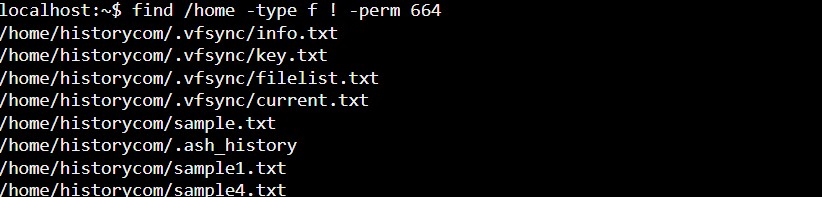 Gibt Dateien zurück, die keine 664-Berechtigungen haben.
Gibt Dateien zurück, die keine 664-Berechtigungen haben.
©”TNGD”.com
Dies soll nur Dateien zurückgeben, deren Berechtigungen nicht enthalten sind 664.
Beispiel 13: Suche nach allen SUID-Dateien
Set Owner User ID ist ein Berechtigungsbit für ausführbare Dateien in Linux. Ein alternativer Benutzer kann diese Datei mit denselben Berechtigungen wie der Besitzer ausführen. So finden Sie alle SUID-Dateien.
![]() Gibt alle SUID-Dateien zurück.
Gibt alle SUID-Dateien zurück.
©”TNGD”.com
Dieser Befehl gibt alle SUID-Dateien zurück.
Beispiel 14: Suche nach allen SGID-Dateien
SGID ähnelt SUID sondern für Gruppen. So können Sie nach allen SGID-Dateien suchen.
![]() Gibt alle SGID-Dateien zurück
Gibt alle SGID-Dateien zurück
©”TNGD”.com
Dieser Befehl gibt alle SGID-Dateien zurück.
Beispiel 15: Suche nach allen ausführbaren Dateien
Suchen Sie nach einer ausführbaren Datei, kennen aber den Namen nicht? Sie können auch die Option-perm verwenden, um nach allen ausführbaren Dateien im aktuellen oder allen Verzeichnissen zu suchen.
 Gibt alle ausführbaren Dateien zurück.
Gibt alle ausführbaren Dateien zurück.
©”TNGD”.com
Dieser Befehl gibt ausführbare Dateien im Home-Verzeichnis zurück.
Beispiel 16: Suche nach schreibgeschützten Dateien
Sie können den find-Befehl verwenden, wenn Sie schreibgeschützte Dateien im aktuellen Verzeichnis oder einem beliebigen Verzeichnis suchen möchten. Dies kann hilfreich sein, um sicherzustellen, dass bestimmte wichtige Dateien schreibgeschützt sind. So machen Sie es für alle Verzeichnisse.
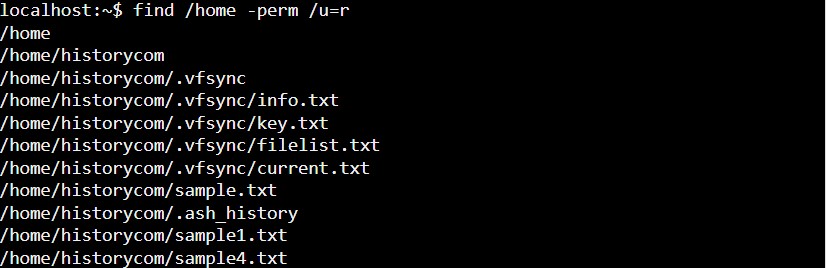 Gibt alle schreibgeschützten Dateien zurück.
Gibt alle schreibgeschützten Dateien zurück.
©”TNGD”.com
Dies gibt schreibgeschützte Dateien im Home-Verzeichnis zurück. Natürlich können Sie auch das Verzeichnis und/oder den Dateityp angeben.
Beispiel 17: Suchen und Löschen einer Datei
Wenn Sie eine Datei löschen möchten, können Sie dies mit dem Befehl find tun. Hier ist ein Beispiel für einen solchen Befehl:
 Sucht und löscht die Datei „sample.txt“.
Sucht und löscht die Datei „sample.txt“.
©”TNGD”.com
Beispiel 18: Mehrere Dateien suchen und löschen
Sie können auch zwei oder mehr Dateien löschen, indem Sie einen Suchbefehl mit einigen Optimierungen verwenden. So sollte es aussehen.
![]() Sucht und löscht alle.txt-Dateien.
Sucht und löscht alle.txt-Dateien.
©”TNGD”.com
Dieser Befehl löscht alle.txt-Dateien im Home-Verzeichnis. Sie können auch ein anderes Verzeichnis angeben oder alle Verzeichnisse verwenden.
Beispiel 19: Suche nach einer Datei anhand des Benutzers
Die Option „-user“ ermöglicht es Ihnen, Dateien nach einem bestimmten Benutzer auf dem Betriebssystem zu suchen. Dies kann verwendet werden, um die Suche weiter einzugrenzen und sicherzustellen, dass nur die richtigen Dateien zurückgegeben werden. Wenn Sie eine einzelne Datei für einen bestimmten Benutzer finden möchten, finden Sie hier ein Beispiel für einen Befehl:
 Gibt die Datei”sample.txt”für den Benutzer”historycom”zurück.
Gibt die Datei”sample.txt”für den Benutzer”historycom”zurück.
©”TNGD”.com
Dieser Suchbefehl in Linux gibt die spezifische Datei für diesen bestimmten Benutzer zurück.
Beispiel 20: Suche nach allen Dateien eines Benutzers
Vielleicht möchten Sie überprüfen, welche Dateien zu einem bestimmten Benutzer gehören. Sie können mit einem ähnlichen Suchbefehl nach allen Dateien für einen bestimmten Benutzer suchen.
![]() Gibt alle Dateien für den Benutzer „historycom“ zurück.
Gibt alle Dateien für den Benutzer „historycom“ zurück.
©”TNGD”.com
Im obigen Befehl ist „historycom“ der Benutzername. Dadurch werden alle Dateien für diesen bestimmten Benutzer zurückgegeben.
Beispiel 21: Suche nach bestimmten Dateien für einen Benutzer
Sie können den Befehl find verwenden, um nur nach einem bestimmten Typ von Benutzerdateien zu suchen. Hier ist ein Beispiel:
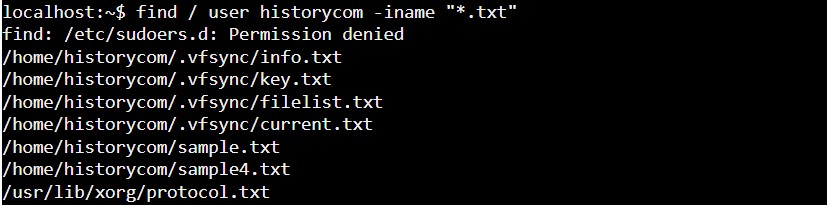 Gibt alle.txt-Dateien für den Benutzer „historycom“ zurück.
Gibt alle.txt-Dateien für den Benutzer „historycom“ zurück.
©”TNGD”.com
Dieser Befehl gibt alle.txt-Dateien für den Benutzer historycom zurück.
Beispiel 22: Suche nach allen Dateien für eine Gruppe
Da Linux auch Gruppen hat, können Dateien geteilt werden. Eine Möglichkeit, zu überprüfen, welche Dateien zu einer bestimmten Gruppe gehören, besteht darin, nach Dateien für eine einzelne Gruppe zu suchen. So würde das aussehen:
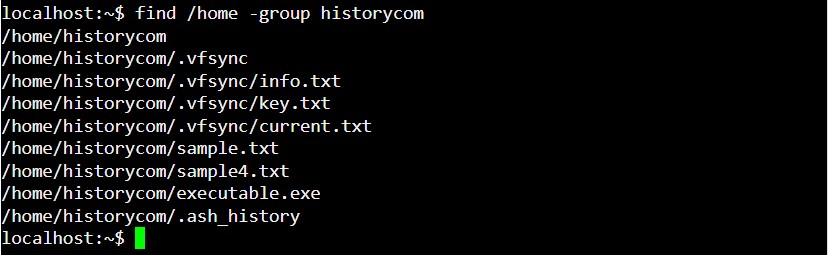 Gibt alle Dateien für die Gruppe „historycom“ zurück.
Gibt alle Dateien für die Gruppe „historycom“ zurück.
©”TNGD”.com
Im obigen Befehl ist „historycom“ der Name der Gruppe. Dieser Befehl gibt alle Dateien für diese bestimmte Gruppe zurück.
Beispiel 23: Suche nach allen Dateien, die in der letzten Stunde geändert oder geändert wurden
Wenn Sie aus irgendeinem Grund überprüfen möchten, welche Dateien in der letzten Stunde geändert oder geändert wurden (z B. im Falle eines Angriffs), können Sie mit dem Find-Befehl in Linux schnell nach kürzlich geänderten oder modifizierten Dateien suchen. Die Befehle für geänderte und modifizierte Dateien sind unterschiedlich.
Hier ist ein Beispiel für einen Befehl, um alle Dateien zu finden, die in der letzten Stunde geändert wurden:
![]() Gibt alle Dateien zurück, die in den letzten 60 Minuten geändert wurden.
Gibt alle Dateien zurück, die in den letzten 60 Minuten geändert wurden.
©”TNGD”.com
Hier ist ein Beispiel für einen Befehl, um alle Dateien zu finden, die in der letzten Stunde geändert wurden:
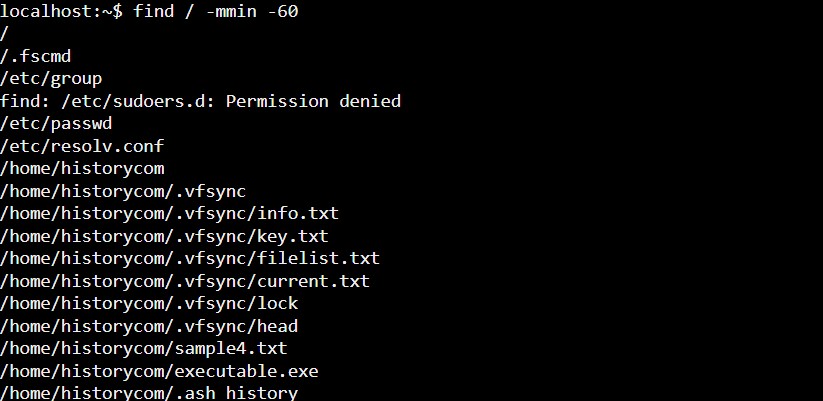 Gibt alle Dateien zurück, die in den letzten 60 Minuten geändert wurden.
Gibt alle Dateien zurück, die in den letzten 60 Minuten geändert wurden.
©”TNGD”.com
Beispiel 24: Suche nach Alle Dateien, auf die in der letzten Stunde zugegriffen wurde
Ein weiterer häufig verwendeter Suchbefehl ist die Suche nach Dateien, auf die in einem bestimmten Zeitraum zugegriffen wurde. So finden Sie alle Dateien, auf die in der letzten Stunde zugegriffen wurde:
![]() Gibt alle Dateien zurück, auf die in den letzten 60 Minuten zugegriffen wurde.
Gibt alle Dateien zurück, auf die in den letzten 60 Minuten zugegriffen wurde.
©”TNGD”.com
Damit erhalten Sie alle Dateien, auf die zugegriffen wurde in den letzten 60 Minuten. Sie können auch ein Verzeichnis angeben.
Beispiel 25: Suche nach allen Dateien, auf die in den letzten 10 Tagen zugegriffen wurde
Wie beim obigen Befehl können Sie auch nach der Anzahl der Tage nach Dateien suchen, auf die zugegriffen wurde. So sieht ein solcher Befehl aus:
![]() Gibt alle Dateien zurück, auf die in den letzten 10 Tagen zugegriffen wurde.
Gibt alle Dateien zurück, auf die in den letzten 10 Tagen zugegriffen wurde.
©”TNGD”.com
Dies gibt alle Dateien zurück, auf die in den letzten 10 Tagen zugegriffen wurde.
Beispiel 26: Suche nach allen Dateien, die in den letzten 10 Tagen geändert oder geändert wurden
Wenn Sie eine Datei in der jüngeren Vergangenheit geändert oder geändert haben und vergessen haben, um welche es sich handelt, gibt es eine einfache find Befehl, um eine solche Datei zu finden. Die Suchbefehle zum Suchen von modifizierten und geänderten Dateien in der Vergangenheit sind ähnlich. Hier ist der Befehl für modifizierte Dateien:
![]() Gibt alle Dateien zurück, die in den letzten 10 Tagen geändert wurden.
Gibt alle Dateien zurück, die in den letzten 10 Tagen geändert wurden.
©”TNGD”.com
Hier ist der Befehl für geänderte Dateien:
![]() Gibt alle Dateien zurück, die in der geändert wurden letzten 10 Tage.
Gibt alle Dateien zurück, die in der geändert wurden letzten 10 Tage.
©”TNGD”.com
Beispiel 27: Suche nach allen Dateien, auf die in einem bestimmten Zeitraum zugegriffen wurde
Wenn Sie nach Dateien suchen möchten, auf die in einem bestimmten Zeitraum zugegriffen wurde Rahmen, beispielsweise innerhalb der letzten 20 bis 10 Tage, können Sie die Dauer des Suchbefehls angeben. Hier ist ein Beispiel:
![]() Gibt alle Dateien zurück, auf die vor mehr als 10, aber weniger als 20 Tagen zugegriffen wurde.
Gibt alle Dateien zurück, auf die vor mehr als 10, aber weniger als 20 Tagen zugegriffen wurde.
©”TNGD”.com
Dies gibt alle Dateien zurück, auf die vor mehr als 10 Tagen zugegriffen wurde aber weniger als 20 Tage zurück.
Beispiel 28: Suche nach Dateien nach Größe
Angenommen, Sie schaffen Platz in einem Verzeichnis und möchten alle großen Dateien löschen. Sie können Dateien auch nach Größe suchen. Sie möchten beispielsweise alle Dateien mit einer Größe von 100 MB; Hier ist der Befehl, den Sie verwenden werden:
![]() Gibt alle Dateien mit einer Größe von 100 MB zurück.
Gibt alle Dateien mit einer Größe von 100 MB zurück.
©”TNGD”.com
Dies gibt alle Dateien mit einer Größe von 100 MB aus allen Verzeichnissen zurück.
Beispiel 29: Suche nach Dateien nach Größenbereich
Ähnlich wie bei einer bestimmten Dateigröße können Sie den Befehl find mit einem Größenbereich verwenden.
![]() Gibt alle Dateien zwischen 50 und 100 MB zurück.
Gibt alle Dateien zwischen 50 und 100 MB zurück.
©”TNGD”.com
Dieser Befehl gibt alle Dateien zwischen 50 und 100 MB zurück.
Beispiel 30: Dateien einer bestimmten Größe suchen und löschen
Sie können alle Dateien einer bestimmten Größe suchen und löschen. Hier ist ein Beispiel für einen solchen Befehl:
![]() Sucht und löscht alle.txt-Dateien, die größer als 50 MB sind.
Sucht und löscht alle.txt-Dateien, die größer als 50 MB sind.
©”TNGD”.com
Dies löscht alle.txt-Dateien mit einer Größe von 50 MB alle Verzeichnisse. Seien Sie vorsichtig mit diesem Befehl, da Sie keine Datei löschen möchten, die Sie nicht löschen wollten. Geben Sie also am besten den Namen der Datei mit diesem Befehl an.
Abschluss
Nun kennen Sie viele Möglichkeiten, den Find-Befehl in Linux zu verwenden, um nach Dateien oder Ordnern zu suchen. Aber das ist nicht alles; Sie können auch andere Dinge tun, z. B. die Art der benötigten Dateien angeben. Die meisten Befehle sind einfach und Sie können sie täglich verwenden.
Während die primäre Aufgabe des Find-Befehls darin besteht, nach Dateien zu suchen, können Sie auch andere Eingabeaufforderungen in denselben Befehl einfügen, wie z. B. das Löschen von Dateien. Stellen Sie sicher, dass Sie den Pfad sorgfältig definieren, wenn Sie Dateien mit dem Befehl find löschen, damit Sie nicht versehentlich andere Dateien löschen.
How to Use Find Command in Linux with Examples FAQs (Häufig gestellte Fragen)
Wozu dient der Find-Befehl in Linux?
Der Find-Befehl in Linux sucht nach Verzeichnissen und Dateien. Es ist praktisch, wenn Sie Hunderte oder Tausende von Dateien haben. Sie können Parameter für den Suchbefehl definieren, die die Suche weiter eingrenzen und Ihnen genau die Dateien liefern, die Sie benötigen.
Wie kann ich Dateien in Linux finden und auflisten?
Sie können den Befehl find verwenden, um bestimmte oder alle Dateien zu finden. In ähnlicher Weise können Sie den Befehl ls verwenden, um alle Dateien im aktuellen oder einem anderen angegebenen Verzeichnis aufzulisten.
Können Sie den Find-Befehl verwenden, um nach versteckten Dateien zu suchen?
Der Find-Befehl kann verwendet werden, um nach versteckten Dateien im aktuellen oder einem anderen Verzeichnis zu suchen Verzeichnis. Sie können auch den Befehl ls verwenden, um nach versteckten Dateien zu suchen.
Wie sucht man unter Linux in allen Verzeichnissen nach einer Datei?
Sie können in allen Verzeichnissen nach einer Datei suchen, indem Sie den Befehl find mit einem Schrägstrich verwenden (/), wodurch das gesamte System nach der gewünschten Datei durchsucht wird. Sie können den Dateinamen und/oder andere Attribute davon in Ihrem Befehl angeben, wie Größe oder Zugriffsdatum.
Wie suche ich in Unix nach einer Datei?
Der Find-Befehl kann im Unix-Betriebssystem verwendet werden, um nach einer oder mehreren Dateien zu suchen. Dieser Befehl leitet eine Suche durch die Dateihierarchie ein, um nach der Datei zu suchen, die die Befehlsbedingungen erfüllt, beispielsweise Name oder Dateityp.